在查看他人发送过来的CAD图纸时,发现图纸中的部分CAD文字标注有下划线,这是怎么弄出来的呢?如何在CAD中创建文字下划线?其实很简单,下面小编就来给大家分享一下浩辰CAD机械软件中创建CAD文字下划线的详细步骤吧!
添加CAD文字下划线操作步骤:
1、启动浩辰CAD机械软件,在绘图区域输入CAD文字标注,如:浩辰CAD机械。
2、在菜单栏中依次点击【浩辰机械】选项卡—【文字】组—【文本下划线】。如下图所示:
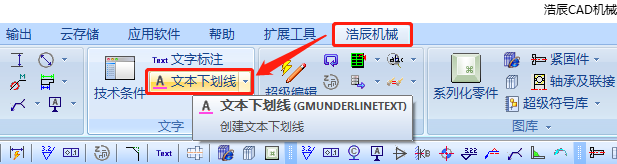
3、根据命令行提示在图纸中选择需要创建下划线的文本即可。如下图所示:
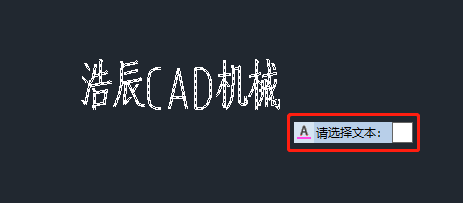
4、此时再看图纸中刚刚选择的需要创建下划线的文本,下面就已经有两条一深一浅的下划线了。最终效果图如下:

如果不需要两条下划线可以根据自身需求选择删掉一条即可。
除此之外浩辰CAD机械软件中还提供了很多其他实用的CAD文字功能,比如:文字统一、文字添加/取消理论框格、文字遮挡等等,大家如果对此感兴趣的话可以持续关注浩辰CAD软件官网教程专区,之后的CAD教程文章中小编会给大家一一讲解哦!
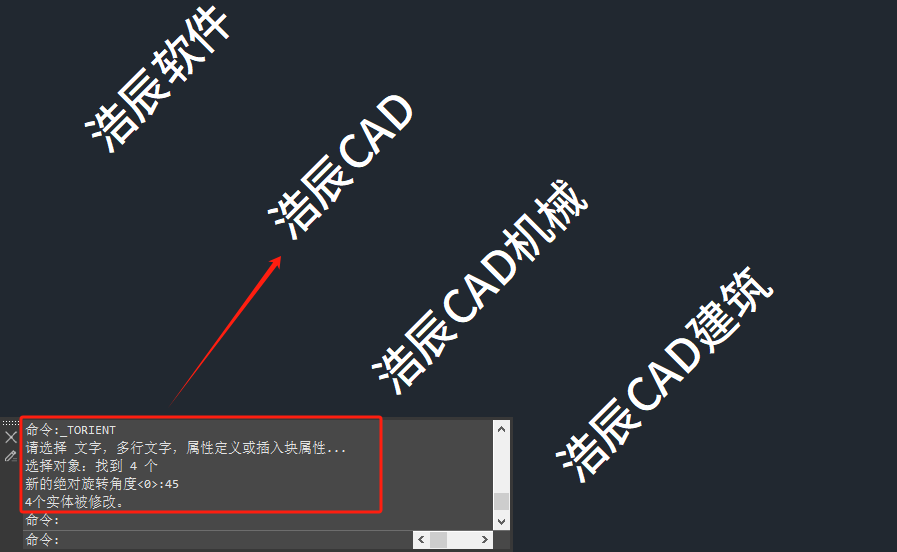
2024-05-24
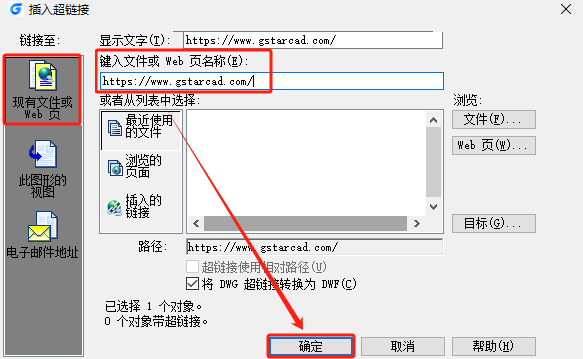
2024-05-22

2024-05-21
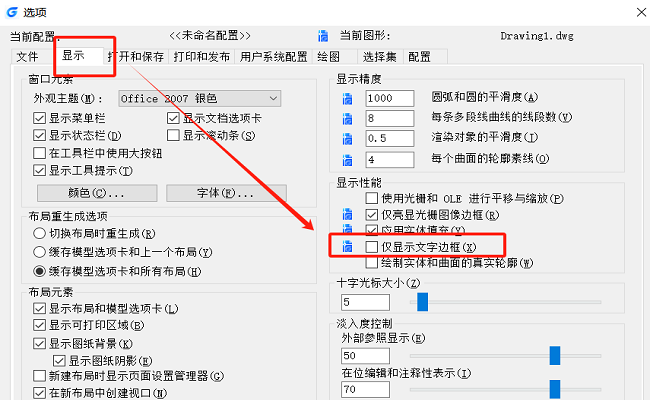
2024-05-17
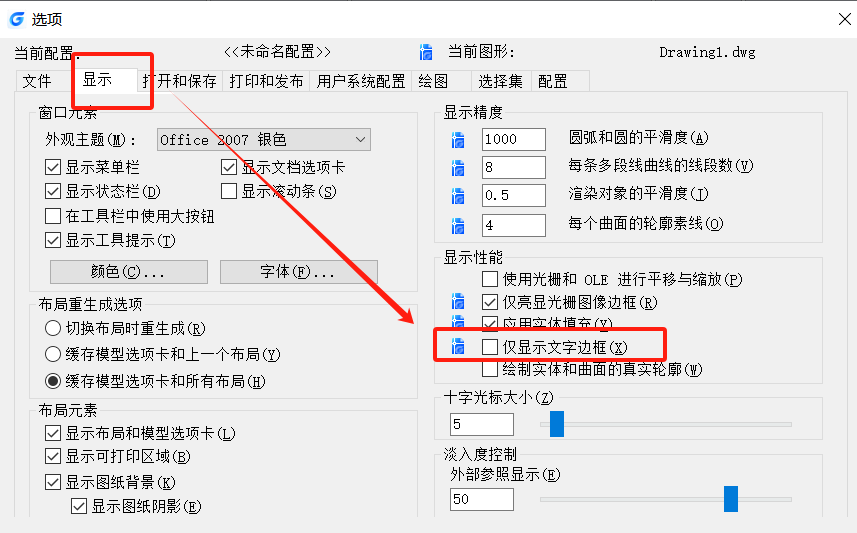
2024-03-29

2024-03-21

2024-03-14

2024-01-11

2023-12-22

2023-12-20

2023-12-14

2023-12-08
